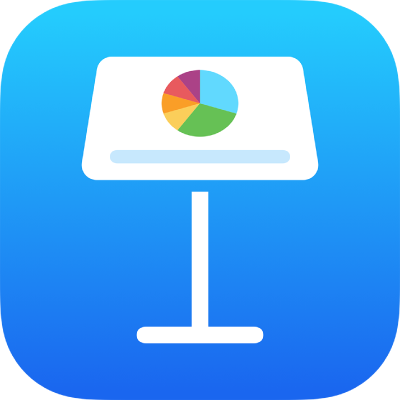
Використання iCloud Drive із Keynote на iPad
Якщо для пристрою ввімкнено iCloud Drive, сервіс зберігає ваші презентації й оновлює їх на всіх ваших комп’ютерах, пристроях iOS і iPadOS, на яких виконано вхід із тим самим Apple ID. Ви завжди матимете найновіші версії презентацій незалежно від того, де їх було змінено востаннє.
Для неперервної синхронізації презентацій використовуйте iCloud Drive і пристрої, які відповідають цим мінімальним вимогам до системи: OS X 10.10, iOS 8 або iPadOS 13. Елементи, які зберігаються в iCloud Drive, відображаються на вашому iPhone або iPad у менеджері презентацій.
Keynote для iCloud також дає можливість створювати та редагувати презентації Keynote за допомогою сумісного веббраузера на комп’ютері Mac або Windows.
Настроювання iCloud Drive на iPhone або iPad
На головному екрані торкніть «Параметри», а тоді виконайте одну з наведених дій.
Якщо ви вже увійшли, торкніть своє ім’я у верхній частині екрана «Параметри».
Якщо ви не увійшли, використовуючи Apple ID, торкніть «Увійти в iPad», а тоді введіть свій Apple ID або замовте Apple ID й виконайте вхід. Виконуйте вказівки щодо автентифікації.
Важливо! Якщо ви забудете свій Apple ID або пароль для нього, їх можна буде відновити на вебсайті Apple ID. Хоча можна мати кілька Apple ID, ми не рекомендуємо цього. Покупки, зроблені за допомогою одного Apple ID, можна об’єднати з покупками, зробленими з іншого Apple ID.
Торкніть «iCloud», прокрутіть донизу й увімкніть iCloud Drive.
Прокрутіть сторінку вниз, а потім увімкніть Keynote.
Цей параметр дозволяє синхронізувати презентації Keynote на ваших пристроях.
Коли iCloud вимкнуто для Keynote на цьому пристрої, корективи та новостворювані презентації не зберігаються в iCloud Drive. Новостворені або змінені на інших пристроях чи комп’ютерах презентації недоступні в Keynote на цьому пристрої.
Підказки щодо керування презентаціями на пристроях
Нижче наведено кілька особливостей користування iCloud для керування презентаціями на своїх пристроях:
Якщо презентацію змінено й закрито за відсутності з’єднання з інтернетом, внизу на мініатюрі презентації з’явиться іконка із хмарою. Під час наступного з’єднання з інтернетом відредаговану презентацію буде збережено в iCloud Drive.
Якщо ви редагуєте презентацію на кількох комп’ютерах або пристроях, не залишаючи часу на синхронізацію оновлень, можуть виникати конфлікти. Якщо конфлікт все ж виник, ви можете зберегти будь-яку вибрану версію або всі версії. (Це стосується лише презентацій, не оприлюднених для спільного доступу).
Під час видалення презентації можна вибрати, чи видаляти її з програми Keynote на всіх пристроях, чи лише на поточному пристрої. Якщо видалити її лише на пристрої, яким ви користуєтеся, вона відображатиметься в менеджері презентацій зі значком iCloud у кутку; щоб знову викачати презентацію, торкніть її мініатюру. Якщо видалити презентацію, доступ до якої надав інший користувач, її буде видалено з iCloud Drive і Keynote на всіх ваших пристроях. Ви можете торкнути посилання ще раз, щоб знову додати презентацію до iCloud Drive, де вона знову буде доступна на всіх ваших комп’ютерах і пристроях з увімкненою службою iCloud.
Якщо для впорядкування презентацій використовуються папки, то ті самі папки буде застосовано на всіх ваших пристроях.
Якщо встановити пароль для презентації на одному пристрої, його потрібно буде вводити для доступу до цієї презентації на всіх пристроях.